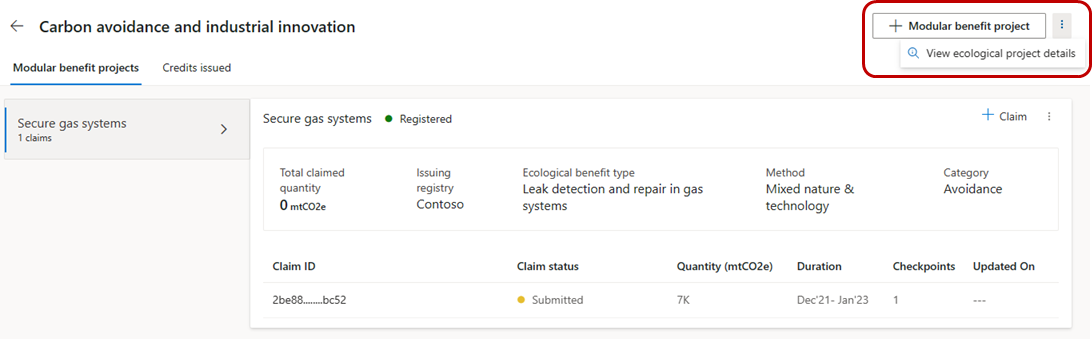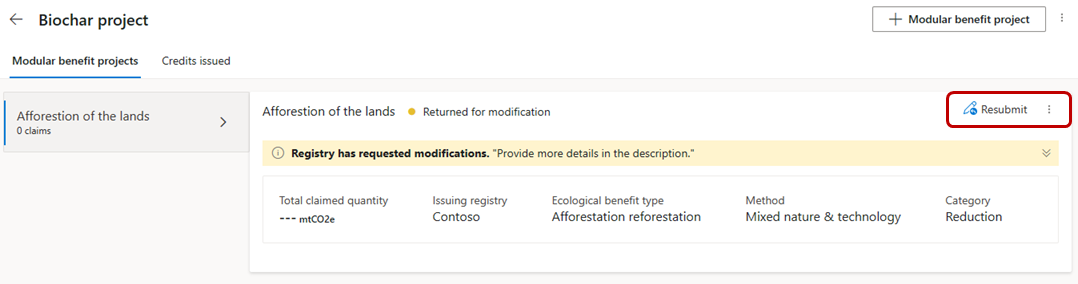Registrera projekt i tjänsten Miljökrediter (förhandsversion)
Viktigt
Några eller alla dessa funktioner ingår som en del av en förhandsversion. Innehållet och funktionerna kan komma att ändras. Du kan få åtkomst till Begränsat läge för tjänsten Miljökrediter (förhandsversion) i en 30-dagars utvärderingsversion. Om du vill använda tjänsten Miljökrediter (förhandsversion) i en produktionsmiljö slutför du registreringsformuläret för tjänsten Miljökrediter (förhandsversion).
InterWork Alliance (IWA) definierar ett ekologiskt projekt eller program som en tillgång som är oberoende och inte är registrerad i ett utfärdande register. Varje ekologiskt projekt eller program har ett eller flera projekt för modulär förmån baserat på den typ av anspråk som projektet kommer att ha. Modulärt förmånsprojekt måste registreras i det utfärdande registret.
I den här artikeln beskrivs hur du registrerar projekt för modulär förmån i det utfärdande registret som innehåller följande uppgifter:
- Skapa ett ekologiskt projekt
- Skicka in ett ekologiskt projekt
- Visa ett projekt
- Lägg till ett nytt modulärt förmånsprojekt
- Granska registreringsförfrågningar
- Godkänna, avvisa eller returnera ett registreringsförslag
Instruktioner om hur du utför dessa uppgifter med API:er för tjänsten Miljökrediter (förhandsversion), gå till Översikt över API-referens för tjänsten Miljökrediter (förhandsversion).
Skapa ett ekologiskt projekt
Marknadsroll: Leverantör
Logga in på Tjänsten Miljökrediter (förhandsversion).
Välj knappen + Projekt för att skapa ett projekt för miljöarbete och motsvarande projekt för fördelar.
Ange informationen på skärmen Nytt projekt för det projekt eller program som ska ingå i programmet.
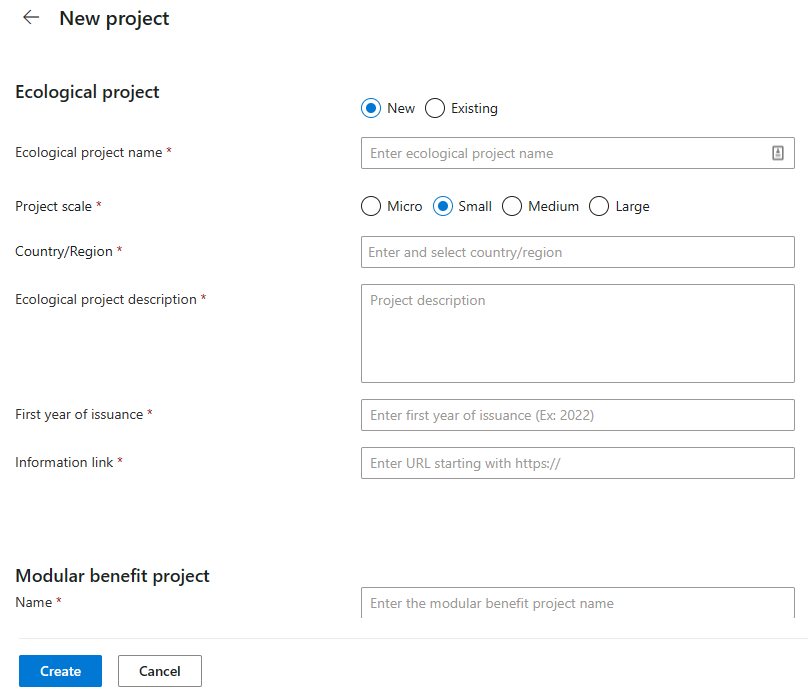
Bläddra nedåt för att ange information för motsvarande modulära förmånsprojekt. Se till att välja ett utfärdande register för det modulära förmånsprojektet. Bifoga en GeoJSON-fil för den geografiska platsen.
Om du vill bifoga filer för modulärt förmånsprojekt väljer du Bifoga bredvid filer. Information om hur du bifogar filer finns i Hantera filer i tjänsten Miljökrediter (förhandsversion).
Välj knappen Skapa för att spara ditt projekt.
Skicka ett modulärt förmånsprojekt
Marknadsroll: Leverantör
Här får du veta hur du kan granska detaljerna i ditt ekologiska projekt och sedan skicka det.
När du har skapat ett projekt visas det på instrumentpanelen Projekt med status Utkast. Välj namnet på ditt projekt från listan.
Välj ellipsen (…) bredvid knappen + Modulärt förmånsprojekt och välj Visa ekologisk projektinformation.
Granska informationen för ditt ekologiska projekt för miljöarbete i sidpanel. Gör nödvändiga uppdateringar och stäng sidopanel.
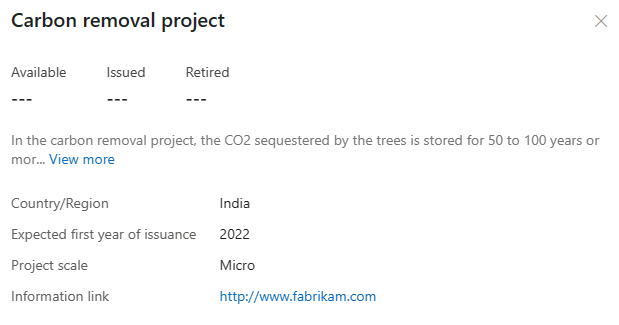
Välj modulärt förmånsprojektet från listvyn om du vill visa informationskort. För mer information, öppna sidopanel för det projektet för modulär förmån genom att markera ellipsen (...) på kortet och sedan välja Visa information.
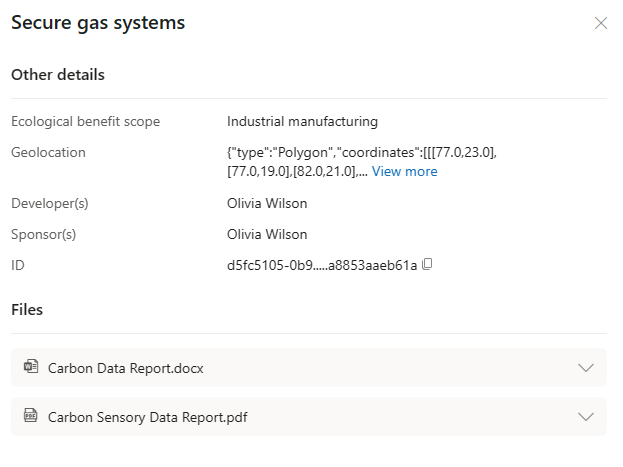
I sidpanelen visas de filer du bifogat tidigare. Välj Bifoga fil om du vill bifoga fler filer.
Välj knappen Skicka in för registrering på kortet om du vill skicka in projektet för modulär förmån för registrering till det utfärdande registret. Se till att du slutför alla nödvändiga filer innan du skickar in projektet för registrering.
När du har skickat in det projektet för modulär förmån för registrering ändras dess status från Utkast till Väntande granskning.
Visa projekt
Marknadsroll: utfärda register
Logga in på Tjänsten Miljökrediter (förhandsversion) och öppna Instrumentpanel för utfärdande register.
Från fliken Registreringsbegäran för projekt för modulär förmån välj modulär förmån att granska.

Markera Överlappar vyn längst ned på sidan om du vill kontrollera om det finns dubbelräkning. Mer information om att räkna dubbelt finns i Undvika dubbla krediter i tjänsten Miljökrediter (förhandsversion).
Om det inte finns överlappningar visas ett meddelande med information om att inga överlappande projekt påträffats.
Om det finns överlappningar visas information på sidan Överlappande projekt.
Visa filerna som leverantören bifogar för projekt för modulär förmån från avsnittet Filer. Håll markören över filen och välj sedan knappen Ladda ner för att hämta filen.
Du kan också visa filtaggarna och hasch i filen genom att markera avsnittet på varje kort för att expandera kortet. Mer information om hur du bifogar, visar och tar bort filer finns i Hantera filer.
Lägg till ett nytt projekt för modulär förmån
Leverantörer kan skapa fler projekt för modulär förmån för ett ekologiskt projekt och ett utfärdande register kan granska och godkänna registrering av de nya projekten för modulär förmån.
Logga in på Tjänsten Miljökrediter (förhandsversion).
På fliken Ekologiska projekt, välj ekologiskt projekt från listan.
Välj + projekten för modulär förmån från projektinformationssidan.
Ange den information som krävs i formuläret projekt för modulär förmån, inklusive utfärdande register där du vill registrera projektet för modulär förmån.
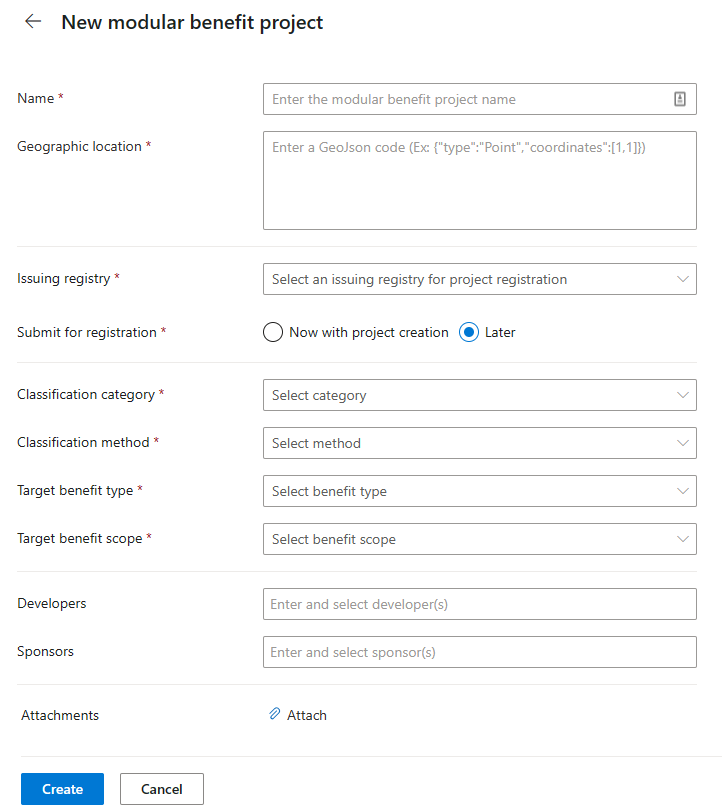
Du kan också välja om du vill skicka projektet för registrering nu eller senare.
Välj Skapa. Om du valde Nu när du skapar projektet visar projekt för modulär förmån statusen på projektinformationsskärmen som Väntande granskning. Annars visas statusen som Utkast.
Granska begäranden om registrering
Logga in på Tjänsten Miljökrediter (förhandsversion) som användare av ett utfärdande register.
Från fliken Registreringsbegäran för projekt för modulär förmån välj modulär förmån att granska.
Godkänn, avvisa eller returnera ett registreringsförslag
Du kan godkänna, avvisa eller skicka tillbaka ett förslag till leverantören om de behöver göra ändringar i det inskickade förmånsprojektet.
Välj Godkänna registrering om du vill godkänna förslaget eller Avvisa.
Kommentar
Om du inte registrerar eller avvisar förslaget försvinner alla filer du bifogat tidigare.
Om du överför en felaktig fil kan du ta bort den innan du agerar enligt registreringsförslag. Markera länken för borttagning på filnamnet om du vill expandera den och markera ikonen Ta bort bredvid filen.
Om du vill att leverantören ska korrigera felaktiga uppgifter i projektattributen eller filerna, eller om du behöver förtydliganden, ber du om ändringar i projektet genom att välja Begära ändring längst ned på sidan. I popup-fönstret Beskriv begärd ändring anger du de ändringar du behöver och väljer Bekräfta. Status för projekt för modulär förmån ändras till Returneras för ändring och registret kan inte vidta några åtgärder för förmånsprojektet.
Leverantören kan nu redigera attributen och bifoga uppdaterade filer till förmånsprojektet genom att välja knappen Skicka på nytt på projektsidan på instrumentpanelen för leverantörsinformation.
Kommentar
Du kan inte ändra registret för förmånsprojektet när du har skapat projektet.
Leverantören kan antingen spara det ändrade förmånsprojektet eller skicka det på nytt för registrering i registret. Om leverantören väljer Skicka igen kan de ange eventuella kommentarer för registerreferensen och sedan välja Bekräfta att skicka det modulära förmånsprojektet för registrering till registret igen.
När det har skickats igen ändras status för projekt för modulär förmån till Skickats igen för granskning.
Nu kan du granska projekt för modulär förmån och godkänna, avvisa eller returnera registreringsförslag för redigeringar.
Relaterad information
Hantera filer
Översikt över tjänsten Miljökrediter (förhandsversion) Ordlista
för tjänsten Miljökrediter (förhandsversion)